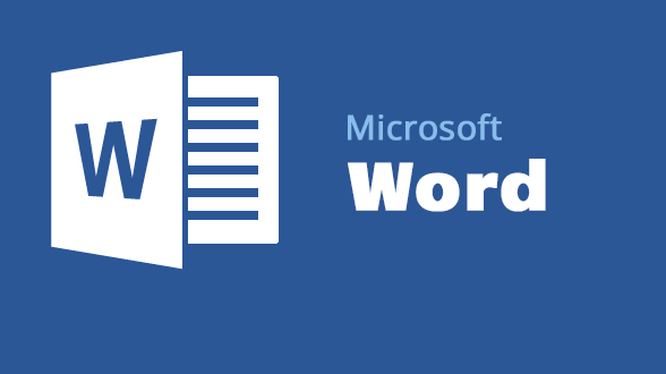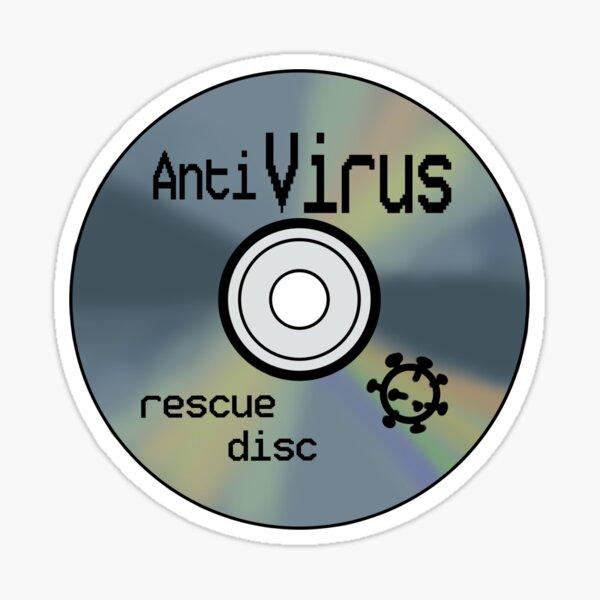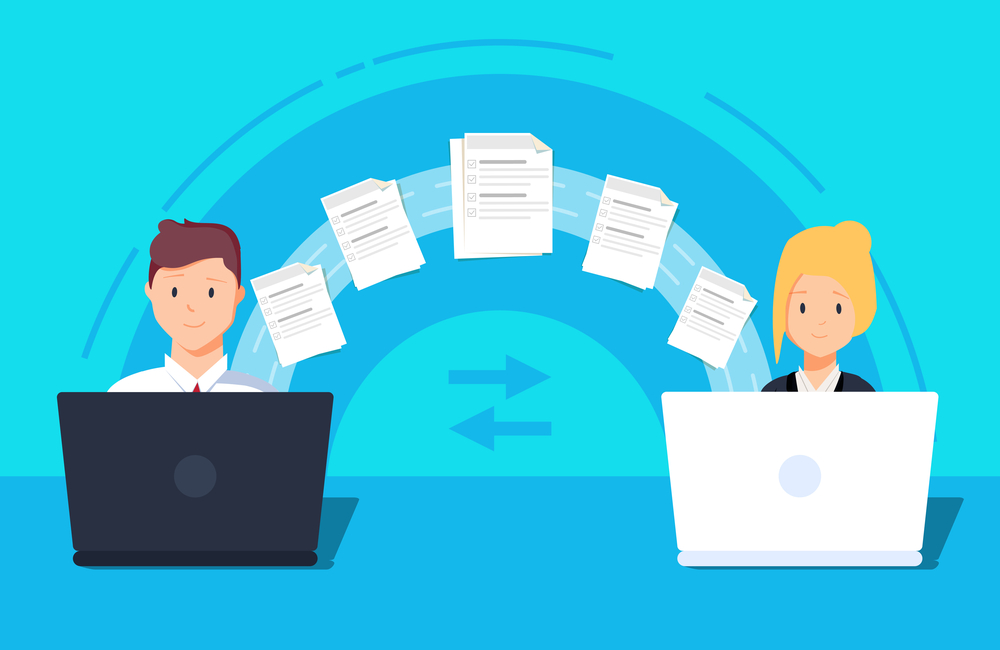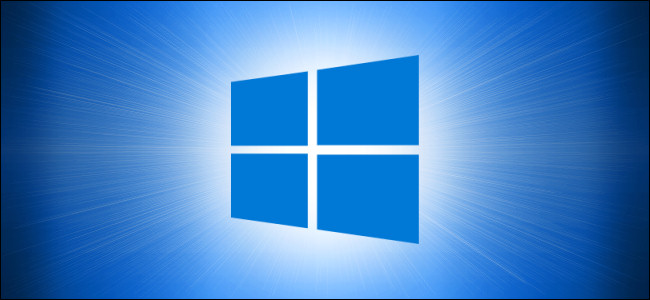طرق إخفاء ملف أو رسالة داخل ملف آخر للحماية من المتطفلين

هناك طريقة فعالة لتأمين ملفاتك وهي إخفاءها داخل ملفات أخرى حتى لا يعلم أحد بوجودها.
كانت طريقة إخفاء البيانات داخل البيانات الأخرى موجودة بشكل مثير للدهشة منذ آلاف السنين وتسمى Steganography.
باستخدام تقنية إخفاء المعلومات القائمة على الكمبيوتر ، يمكنك إخفاء الرسائل والملفات النصية والمحفوظات وأي نوع من البيانات تقريبًا داخل الصور والملفات الصوتية وملفات الفيديو وما إلى ذلك.
هناك أيضًا مستويات مختلفة من الأمان لإخفاء المعلومات على جهاز الكمبيوتر الخاص بك. تتراوح هذه من مجرد إلحاق ملف بآخر أو الوصول لدرجة كاملة من التشفير والضغط. إذا وبطبيعة الحال إذا كنت سترسل ملفات تحتوي على بيانات مخفية للآخرين ، فسيحتاج المستلمون إلى معرفة كيفية استردادها للحصول على البيانات المطلوبة منها، مثل معرفة كلمات المرور والبرامج المستخدمة.
فيما يلي مجموعة من طرق إخفاء المعلومات من جهاز الكمبيوتر الخاص بك ، تم اختبارها جميعًا على نظامي التشغيل Windows 7 و 10 64 بت.
الطريقة اليدوية بإستخدام Windows Commands :
من الممكن إجراء إخفاء للمعلومات بطريقة بسيطة باستخدام الأدوات المضمنة الموجودة في Windows بشكل إفتراضي.
على الرغم من أنها ليست الطريقة الأكثر أمانًا ، إلا أنها عملية تفي بالغرض ولا يلزم وجود برامج أخرى منصبة على نظامك لإستخدامها.
ويتم إخفاء البيانات داخل الملفات بهذه الطريقة من خلال موجه الأوامر باستخدام Command prompt وتحديداً الأمر Copy .
تلك الخاصية من الممكن بالإضافة إلي عمليات نقل الملفات يمكننا دمج الملفات بعضها ببعض زيادة في التمويه لذلك يجب عليك أرشفة الملف إلى ZIP أو 7ZIP أو RAR أولاً باستخدام كلمة مرور. ثم أضف ذلك كملف مخفي إلى ملف الناقل. صيغة الأمر كما يلي:
Copy Carrierfile /b + Hiddenfile /b Outputfile
كمثال ، لإرفاق Hidden.zip بـ Song.mp3 وحفظ ملف يسمى Hiddeninsong.mp3 ، يمكنك استخدام:
Copy Song.mp3 /b + Hidden.zip /b Hiddeninsong.mp3
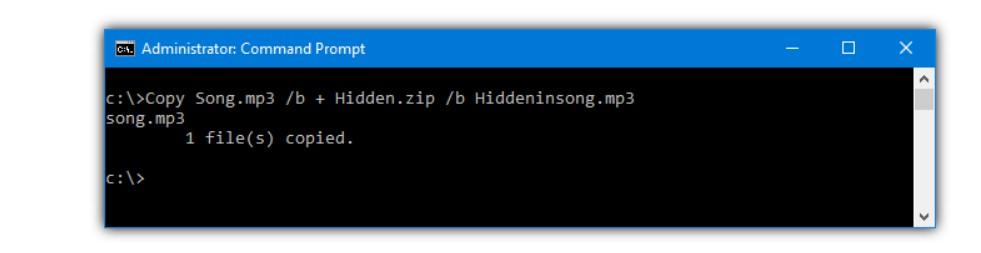
لاحظ أن الملف الـ mp3 سيعمل بكل سلاسة في أي مشغل موسيقى مثل Windows Media Player ،
ولكن سيتم فتح الملف المخفي أيضًا في أرشيفي مثل 7-Zip أو WinRAR إذا كنت تعرف كلمة المرور.
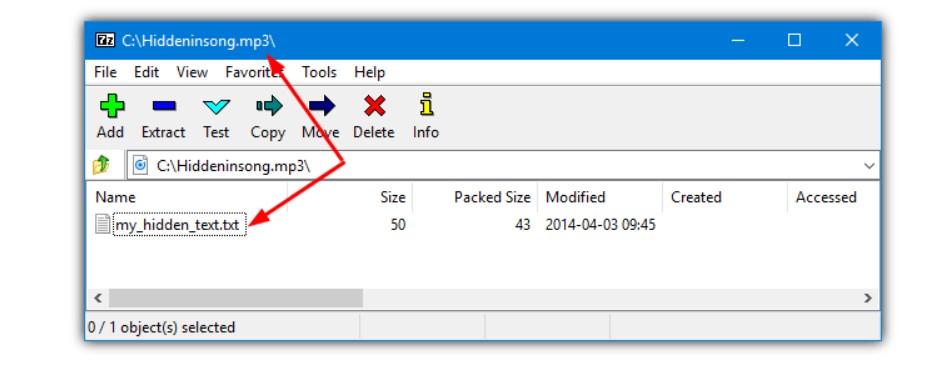
يمكنك أيضًا استخدام صورة أو حتى ملف قابل للتنفيذ كملف حامل. ومع ذلك ، لا تعمل ملفات الفيديو باستخدام هذه الطريقة.
Steghide UI 3
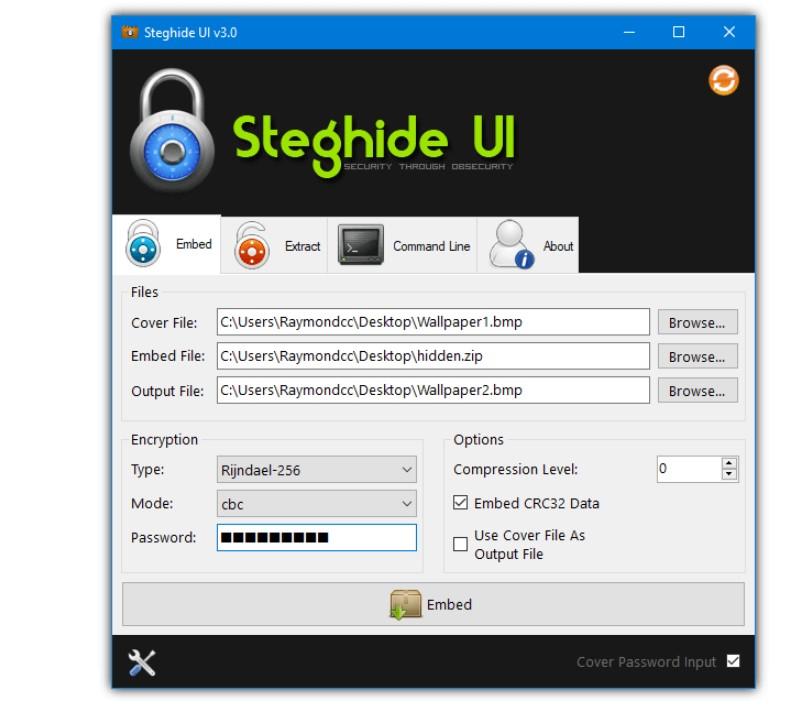
لم يتم تحديث أداة Steghide نفسها منذ عام 2003 ولكنه يعمل بشكل جيد على أحدث إصدارات Windows. يتم دعم تنسيقين للصور (JPG ، BMP) وتنسيقي الصوت (WAV ، AU)
عملية التشفير برمتها بسيطة للغاية
حيث ستقوم بإختيار Cover file (هو ملف الوسائط لإخفاء البيانات فيه)
وبعدها إختيار ملف embed file (الملف المراد إخفاءه) وبعدها اختر موقع الإخراج واسم الملف الجديد .
هناك العديد من أنواع التشفير لكلمات المرور المتاحة على الرغم من أن Rijndael 128/192/256 جيدًا (المعروف باسم تشفير AES). اختياريًا أضف مستوى ضغط من 1 إلى 9 لضغط ملف التضمين واضغط أخيرًا على الزر Embed.
وعملية إستخراج البيانات المخفية بسيطة للغاية. أدخل اسم ملف الوسائط واسم ملف الإخراج وكلمة مرور إذا كانت البيانات مخفية باستخدام واحد.
Steganography Tools (Online)
أدوات Steganography هي واحدة من مواقع الويب القليلة التي يمكنها إخفاء البيانات داخل ملف عن طريق إجراء التشفير عبر الإنترنت. بمجرد اكتمال العملية ، يتم تنزيل الملف الذي يحتوي على البيانات المخفية. في الأسفل ، يستخدم موقع الويب أداة سطر أوامر Steghide لإجراء التشفير وفك التشفير. يستخدم موقع الويب HTTPS مما يجعله أكثر أمانًا عند نقل بيانات حساسة.
في الصفحة الرئيسية ، حدد تشفير صورة ، وانقر فوق اختيار ملف للاستعراض بحثًا عن صورة JPG أو ملف صوتي AU / WAV وأدخل كلمة مرور اختيارية. بعد ذلك ، أدخل نصًا في المربع أو حدد خيار حمولة الملف لتحميل ملف. اضغط على الزر ويمكن تحميل الملف المعالج. سيخبرك خيار “Just find capacity of this file” تقريبًا بمقدار البيانات التي يمكن إخفاؤها بأمان داخل الملف.
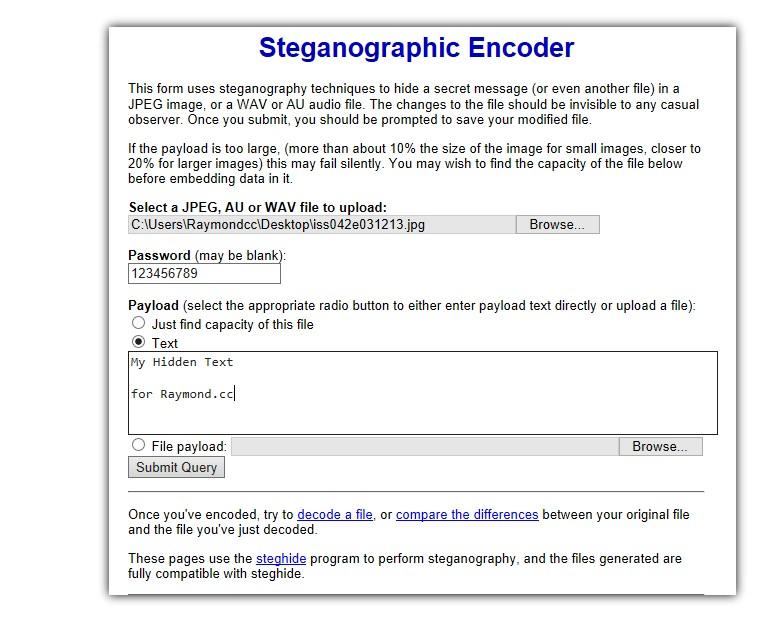
في حين أن عملية فك التشفير في صفحة “Decode an image” تكون في الغالب مباشرة ، إلا أنها ليست ذكية جدًا في معرفة ما قمت بتشفيره بالضبط في المقام الأول. إذا كان نصًا عاديًا ، فهو سهل. إذا كان شيئًا آخر مثل الأرشيف ، فقد تضطر إلى إعادة تسمية الملف بشكل صحيح بمجرد تنزيله. تظهر صفحة مقارنة صورتين قبل وبعد الصور جنبًا إلى جنب لتظهر لك تقريبًا مكان وجود البيانات المخفية على الصورة.
لزيارة موقع Steganography Tools إضغط هنا
Clotho
لسوء الحظ ، كلوثو هو برنامج آخر لم يعد مدعومًا أو محدثًا الإصدار الأخير من عام 2012 ولكنه يعمل بشكل جيد عند استخدامه في أحدث Windows.
لتثبيت هذا البرنامج ، تأكد من النقر بزر الماوس الأيمن وإختيار Run As Administrator. أو قم بفك ضغط برنامج التثبيت باستخدام 7Zip أو Universal Extractor حيث لا يلزم سوى Cloth.exe.
ما يجعل Cloth مثيرًا للاهتمام هو أنه يمكنك تحديد مجلد كامل مليء بالملفات لإخفائها دفعة واحدة. من الواضح أن ملف الحامل يجب أن يكون كبيرًا بما يكفي لإخفاء قيمة بيانات المجلد بشكل فعال. الواجهة تشرح نفسها بنفسها ، حدد الملف المراد استخدامه كقناع (ناقل) ، حدد الملف أو المجلد المراد إخفاءه ، واختر حفظًا كاسم ومعلمات اختيارية واضغط على Pack. يمكن استخدام معظم أنواع الملفات الشائعة كناقل ، بما في ذلك الصور والصوت والفيديو والأرشيف والقابل للتنفيذ.
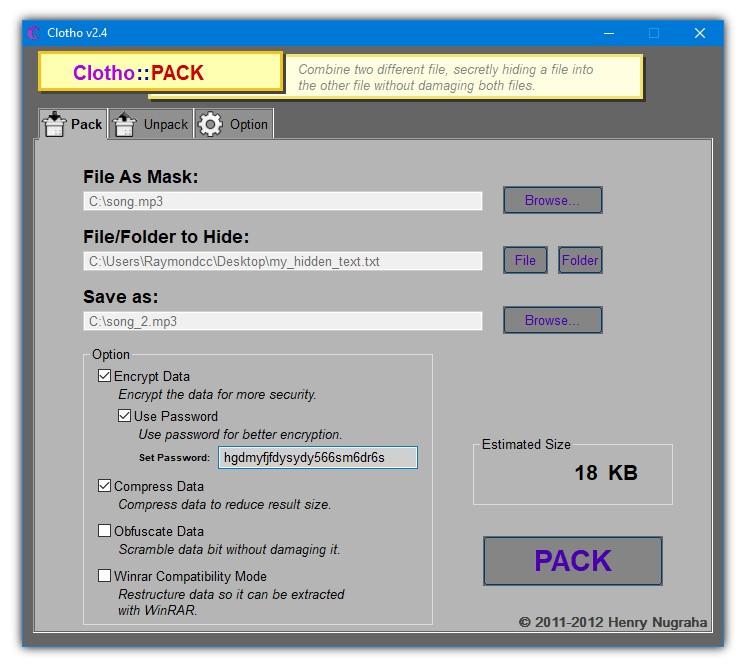
تتضمن الخيارات إضافة كلمة مرور و / أو تشفير ، وضغط ملف الإخراج ، وتنفيذ طرق تشويش إضافية وجعل الملفات المخفية قابلة للاستخراج باستخدام WinRAR. لا يتم تمكين أي من هذه الخيارات بشكل افتراضي. من الخيارات المفيدة لفك الضغط هو تنظيف الملف المصدر للبيانات المخفية حتى تتم استعادته مرة أخرى إلى ملف عادي.
لتحميل Clotho (via Softpedia) إضغط هنا
SilentEye
بينما يبدو استخدام SilentEye سهلًا جدًا عند تشغيله لأول مرة ، تصبح الأمور أكثر تقدمًا أثناء عملية تضمين البيانات في ملف الناقل. هذا ليس بالأمر الصعب للغاية ويمكن للمستخدم العادي ترك معظم الإعدادات التي لا يفهمها في الإعدادات الافتراضية. يقتصر عدد التنسيقات التي يمكن أن تحمل البيانات المخفية على JPG و PNG و BMP و TIFF و WAV ولكن يجب أن يكون ذلك كافيًا لإخفاء الملفات الصغيرة والرسائل النصية العادية.
ما عليك سوى إسقاط ملف وسائط مدعوم في النافذة الرئيسية والضغط على Encode. يختلف النصف العلوي من نافذة التشفير حسب ما إذا كنت تستخدم صورة أو ملف صوتي. يمكن ترك خيارات الوسائط بمفردها إذا لم تكن متأكدًا مما تفعله ، فما عليك سوى تغيير مجلد الوجهة. اكتب رسالة قصيرة في المربع أو أضف أي نوع من الملفات بالضغط على الزر الكبير. يتم تمكين تشفير AES الاختياري عن طريق تحديد المربع الموجود في الأسفل وإدخال كلمة المرور مرتين.
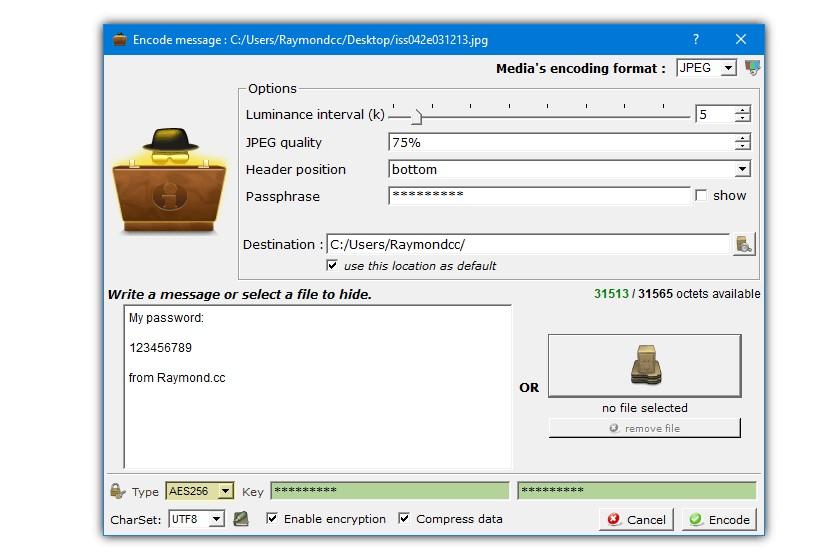
قم بإسقاط ملف الوسائط على النافذة واضغط على فك التشفير إذا كنت تريد استرداد البيانات المخفية. تأكد من استخدام نفس الخيارات وكلمة المرور (إذا تم استخدامها) وإلا فلن يتم استخراج البيانات المخفية.
Our Secret
يتم تحديد إخفاء الملفات في ثلاث خطوات . أولاً ، تصفح الملف ليحمل البيانات المخفية. الشيء الجيد هو أن هذا يمكن أن يكون أي نوع من الملفات التي تريدها ، ولكن من الواضح أن الملفات الصغيرة أو النصية لن تعمل بشكل جيد. في الخطوة التالية ، سيؤدي الضغط على Add إلى منح خيار إدخال نص عادي أو التصفح لإخفاء ملف ، ويمكن تضمين مزيج وإدخالات متعددة. أدخل كلمة مرور واضغط أخيرًا على الزر إخفاء.
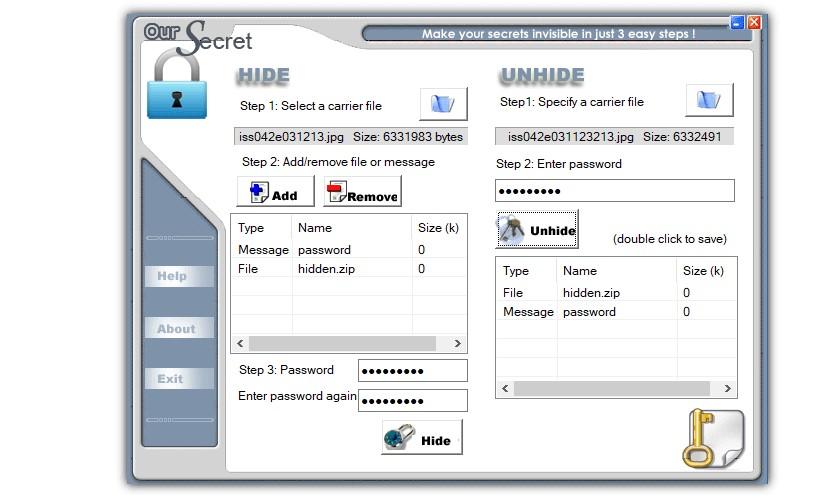
يتم إلغاء إخفاء البيانات من النافذة الرئيسية . حدد الملف الحامل ، وأدخل كلمة المرور الاختيارية وستظهر أي ملفات أو نصوص مخفية في المربع. انقر نقرًا مزدوجًا فوق الإدخال لحفظ الملف أو عرض النص ثم احفظه اختياريًا كملف نصي.
لتحميل الملف إضغط هنا Our_Secret
OpenPuff
برنامج أكثر تعقيدًا وأكثر تقدمًا بكثير من البرامج الأخرى هنا. OpenPuff هو على الأرجح أقوى أداة إخفاء المعلومات المتوفرة ، كما أنه لا يحتاج إلى تثبيت وهو محمول بالكامل.
خطوات إخفاء ملف مرقمة من 1 إلى 4. بشكل افتراضي ، يتطلب OpenPuff ثلاث كلمات مرور منفصلة لتشفير البيانات. يمكن تقليل ذلك إلى كلمتين أو كلمة مرور واحدة عن طريق إلغاء تحديد المربعات. في الخطوة 2 ، استعرض بحثًا عن أي نوع من الملفات لإخفائه ثم في الخطوة 3 قم بإضافة ملف حامل. يتم دعم ستة عشر تنسيقًا للملفات بما في ذلك MP4 و MP3 و MPEG2 و PDF و FLV و VOB وملفات الصوت والصورة الشائعة.
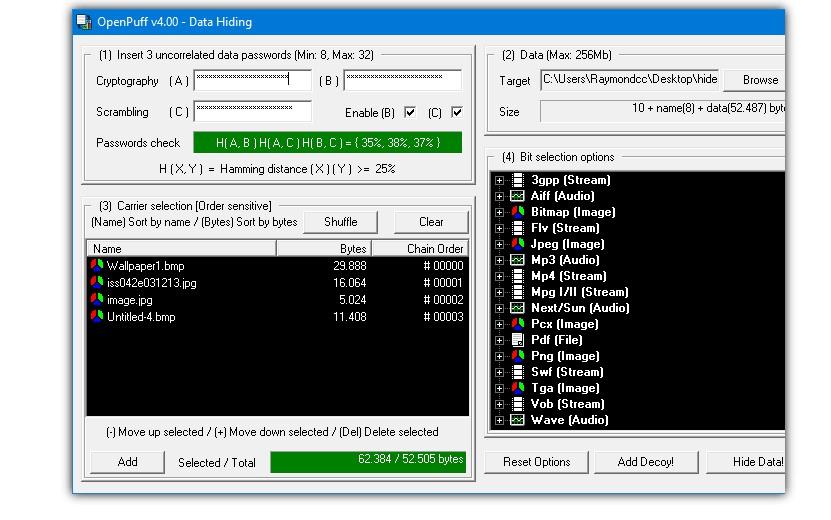
يمكنك أيضًا نشر ملف البيانات المخفية عبر العديد من ملفات الناقل المختلفة ، ما عليك سوى إضافة ما تريد . لمزيد من الأمان ، يمكن حتى استخدام ملف شرك والذي سيكشف عن شرك بدلاً من البيانات المخفية الحقيقية إذا كان شخص ما يعرف بالفعل كيفية فتح ملفك. من الأفضل ترك خيارات Step 4 Bit Select بمفردها ما لم تقرأ عن كيفية عملها.
لإظهار ملف البيانات ، يجب عليك توفير جميع كلمات المرور ووضع ملفات الحامل بالترتيب الصحيح. يتضمن OpenPuff أيضًا ميزة تعليم مفيدة للعلامة المائية رقميًا أو حقوق الطبع والنشر لملفاتك الخاصة.